Power Automate Desktopで、IF文でAndやOrを使う方法をご紹介します。
ぜひお試しください!
IF文でAndを使う
フロー全体像
フロー作成で、作り方を詳しく解説します。
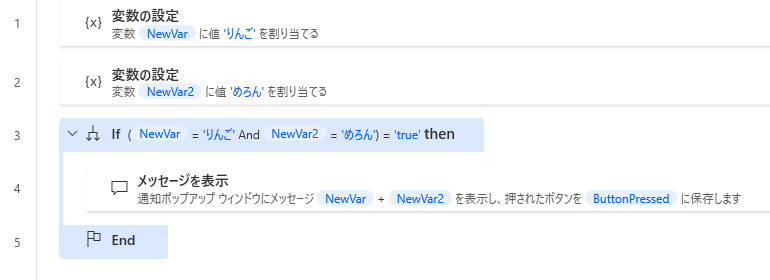
フロー作成
1. 「変数の設定」
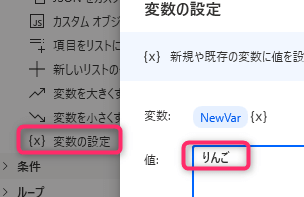
2. 「変数の設定」

3. 「IF」
条件を入力します
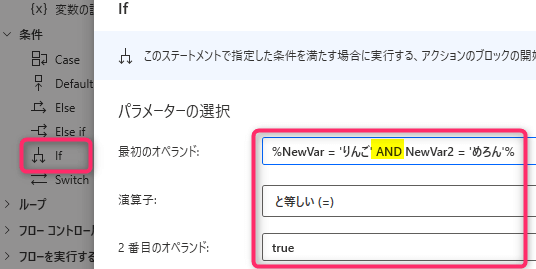
4. 「メッセージを表示」
変数の値を表示します
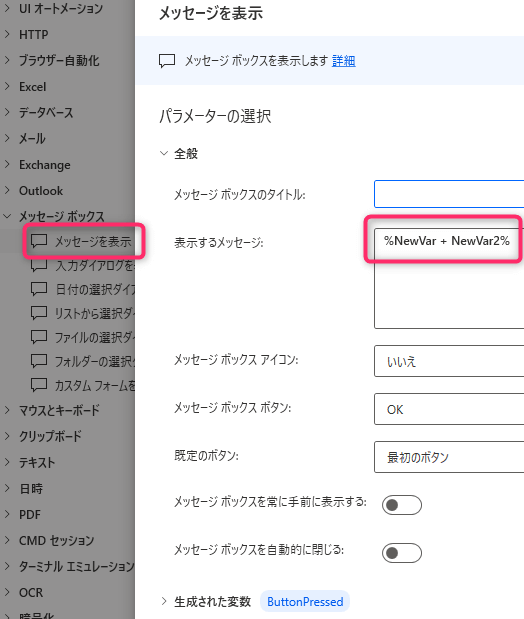
フロー実行後
条件に該当する場合、
変数の値をメッセージボックスに表示します。
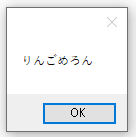
IF文でAndを使う(Excel応用)
対象のExcelファイル
A列が「りんご」で、B列が「60以上」のセル値を抽出したいと思います。
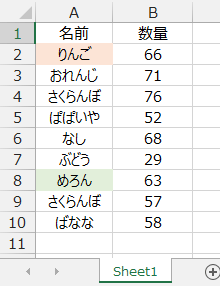
フロー全体像
フロー作成で、作り方を詳しく解説します。
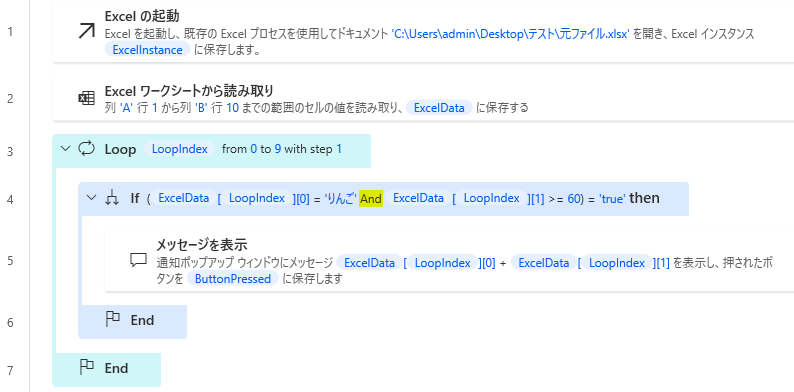
フロー作成
1. 「Excelの起動」
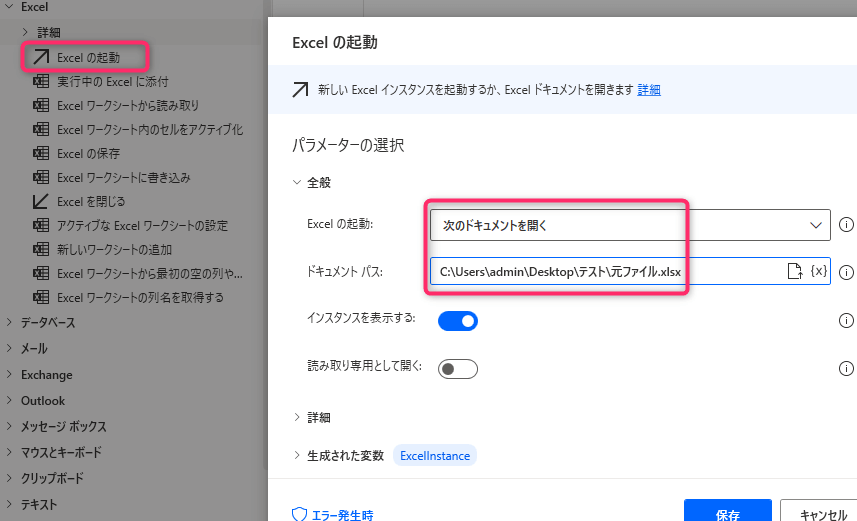
2. 「Excelワークシートから読み取り」
セル範囲を指定します
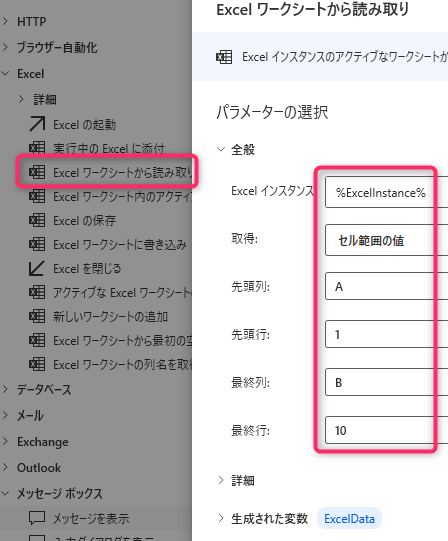
3. 「Loop」
・「開始値:0」は、エクセルの1行目のこと
・「終了:9」は、エクセルの10行目のこと
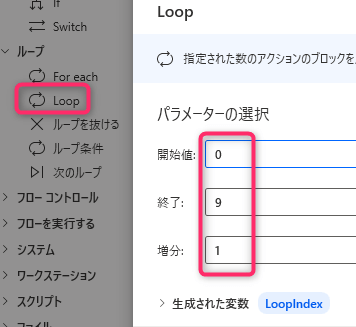
4. 「IF」
A列が「りんご」で、B列が「60以上」を判定します
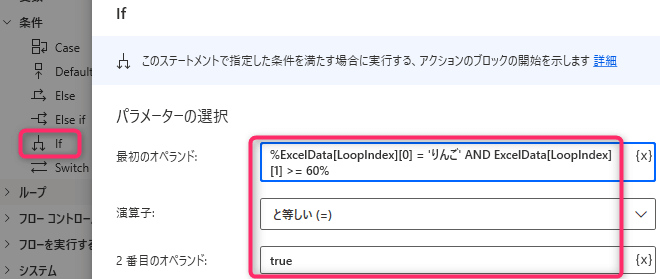
5. 「メッセージを表示」
%ExcelData[LoopIndex][0] + ExcelData[LoopIndex][1]%
該当行のA列とB列の値を表示します
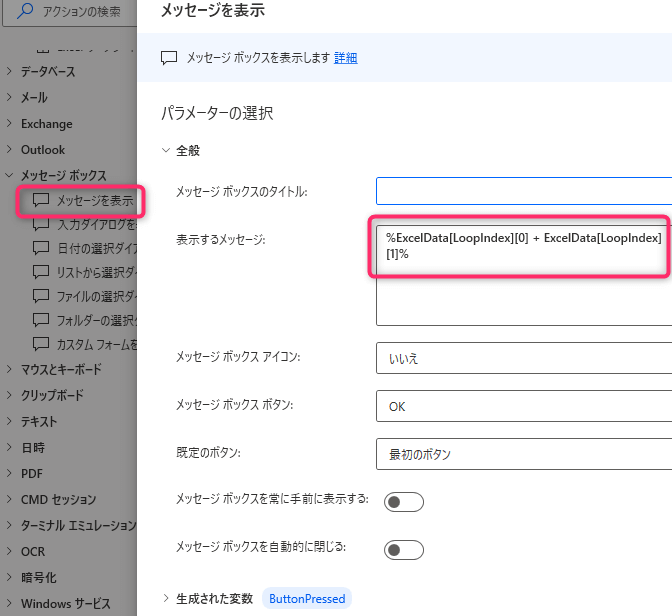
フロー実行後
A列が「りんご」で、B列が「60以上」のセル値を、
メッセージボックスに表示します。
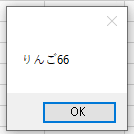
IF文でOrを使う
フロー全体像
フロー作成で、作り方を詳しく解説します。
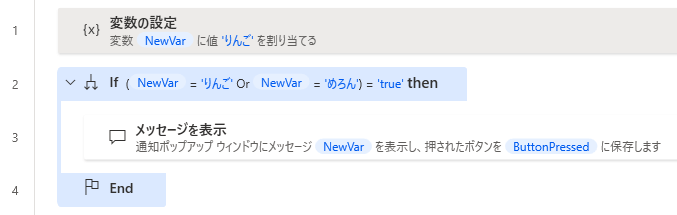
フロー作成
1. 「変数の設定」
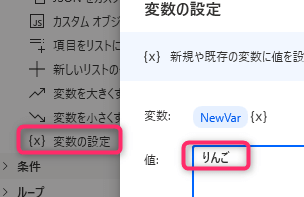
2. 「IF」
条件を入力します
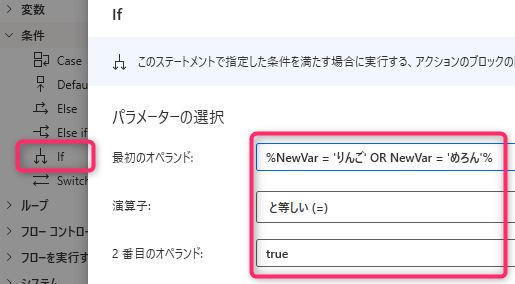
3. 「メッセージを表示」
変数の値を表示します

フロー実行後
条件に該当する場合、
変数の値をメッセージボックスに表示します。
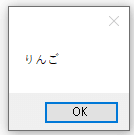
IF文でOrを使う(Excel応用)
対象のExcelファイル
A列が「りんご」か「めろん」のセル値を抽出して、
メッセージボックスで値を表示したいと思います。
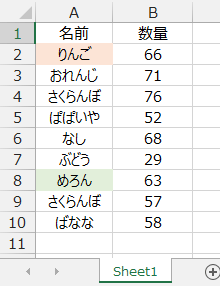
フロー全体像
フロー作成で、作り方を詳しく解説します。
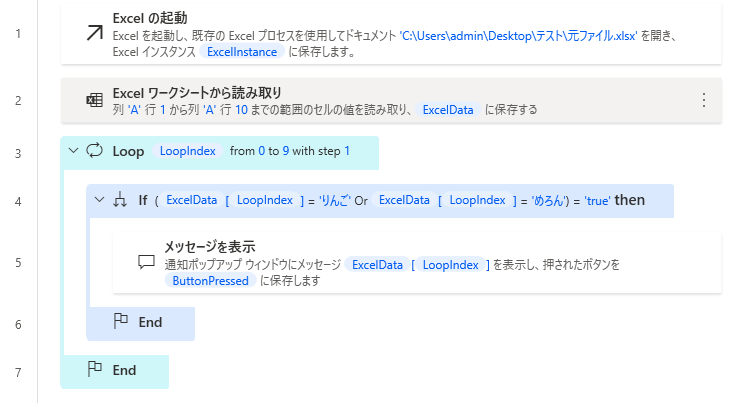
フロー作成
1. 「Excelの起動」
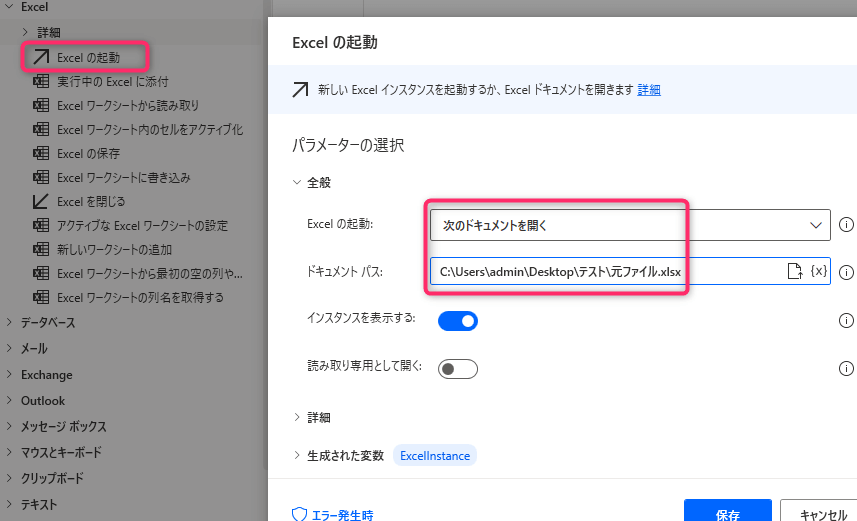
2. 「Excelワークシートから読み取り」
セル範囲を指定します
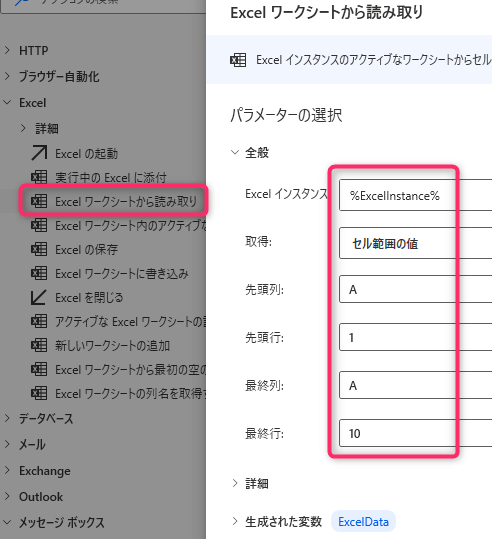
3. 「Loop」
・「開始値:0」は、エクセルの1行目のこと
・「終了:9」は、エクセルの10行目のこと
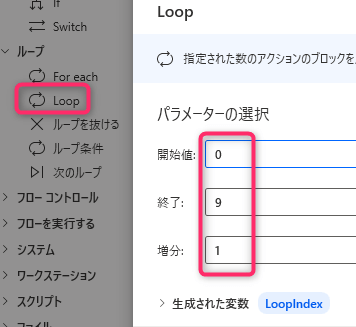
4. 「IF」
「OR」を条件に入力します

5. 「メッセージを表示」
%ExcelData[LoopIndex]%
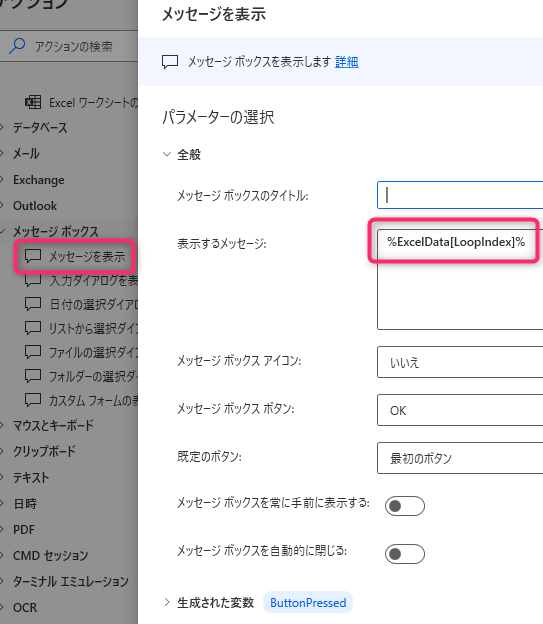
フロー実行後
A列が「りんご」か「めろん」だったら、
メッセージボックスで該当セルの値を表示します。
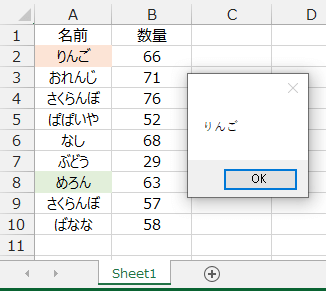

この記事がお役に立ちますと幸いです。
・【PowerAutomateDesktop】Excelを操作する使用例まとめ

「できるPower Automate Desktop ノーコードで実現するはじめてのRPA」
インストールや基本操作から、Excelでの請求書作成の自動化方法も掲載
本書は、RPA初心者向けとしてナンバーワンです!!
